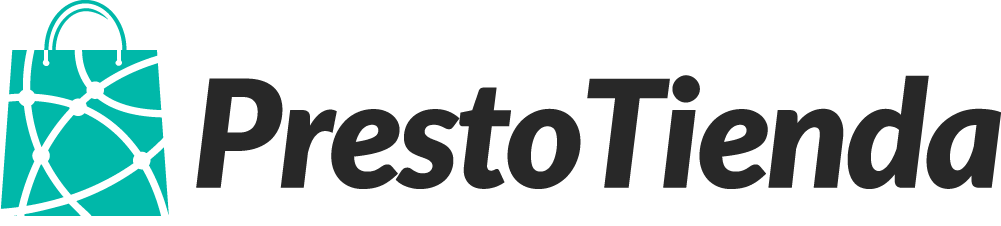¿Cómo crear un cupón de 3×2?
Un cupón 3×2 (compra 3 productos pero paga sólo 2) es una estrategia de marketing altamente efectiva para aumentar las ventas y fidelizar clientes. Este tipo de promoción incentiva al cliente a comprar más productos, aumentando el ticket promedio por transacción. Además, crea una sensación de valor percibido, ya que el cliente siente que está obteniendo más por su dinero. Esta estrategia también ayuda a rotar inventarios, especialmente en productos con alta competencia o de temporada, y puede atraer nuevos compradores que descubren la tienda gracias a esta oferta.
Para crear este tipo de beneficio, tenés que ingresar al Panel de Administración e ir a la opción Cupones del menú izquierdo.

Ahora tenés que presionar el botón “Nuevo Cupón” que está en la parte superior derecha de la pantalla y completar los siguientes campos:
1. Código y descripción del Cupón
En este campo tenés que escribir el código del cupón, es el código que vas a promocionar y que tiene que ingresar el cliente para acceder al beneficio. En este caso, podríamos usar PROMO3X2.
En la descripción podés ingresar un texto que explique qué ofrece el cupón, por ejemplo, “Paga 2, lleva 3”.
2. Configuraciones Generales del Cupón
Dentro del panel llamado “Datos del cupón”, en la primera solapa llamada “General” vas a configurar el tipo de cupón y algunas otras opciones. Vamos a explicar solamente los campos que aplican a este tipo de promoción 3X2, ya que los otros campos (ej: Fecha de inicio o caducidad del cupón) son explicados en el instructivo sobre cómo crear un cupón de beneficios.
- En primer lugar, en la opción “Tipo de descuento” vas a elegir la opción “Oferta BOGO (Compre X Obtenga X/Y)”.
- En la opción “Número de veces” podemos elegir “Aplicar una vez” o “Aplicar repetidamente”. En nuestro ejemplo de 3X2, si elegimos la opción “Aplicar una vez” sólo los primeros 2 productos darán el beneficio del tercero gratis. Si el cliente compra 4 productos no accede a 6 productos. En el caso de que elijamos la opción “Aplicar repetidamente”, por cada 2 productos compradas se le da uno gratis, es decir, accede a 3×2 ó 6×4 y así sucesivamente.
3. Restricciones de uso del Cupón
Ahora tenemos que definir qué producto tiene el beneficio que estamos creando. Para ello, vamos a la solapa “Restricción de uso” y habilitamos las opción “Restricciones de producto/categoría” y también la opción “Restricción de cantidad individual”.
Luego, en las condiciones del producto buscamos el producto al que se le va a aplicar el beneficio 3×2 completando el nombre del producto en el campo “Buscar un producto…”. Luego en el campo de “Cantidad mínima” ponemos 2 que es la cantidad necesaria para acceder al beneficio.
4. Productos de regalo
Ahora tenemos que definir qué producto se entrega sin cargo una vez cumplidas las condiciones definidas en el punto anterior. Para ello, vamos a la solapa “Productos de regalo” y completamos el nombre del producto definido en el punto 2 en el campo “Buscar un producto…”. Luego en el campo de “Cantidad” ponemos 1 y en el “Descuento” definimos 100% ya que este producto no lo vamos a cobrar.
5. Publicar el cupón
Ahora sólo tenemos que publicar el cupón con el botón “Publicar” que se encuentra al pie de la página.
Los clientes que compren 2 unidades del producto que definimos en el punto 3 y apliquen el código de cupón que definimos en el punto 1 van a obtener gratis una tercera unidad del mismo producto.
Alternativas
Cupón Automático:
Recordá que también podés configurar el beneficio de manera tal que se aplique automáticamente (siempre y cuando se cumplan los requisitos) sin necesidad de que el cliente ingrese el código. Esto lo podés definir con la opción “Aplicar cupón automáticamente” que se encuentra en la solapa “General”.
2×1 u otras combinaciones:
De la misma manera que configuramos las opciones para definir la promoción 3×2, podés alterar las cantidades para definir otros beneficios como por ejemplo 2×1 o incluso comprar X unidades de un producto para recibir Y unidades de otro producto diferente.